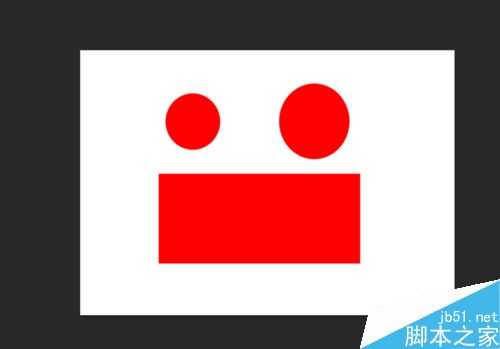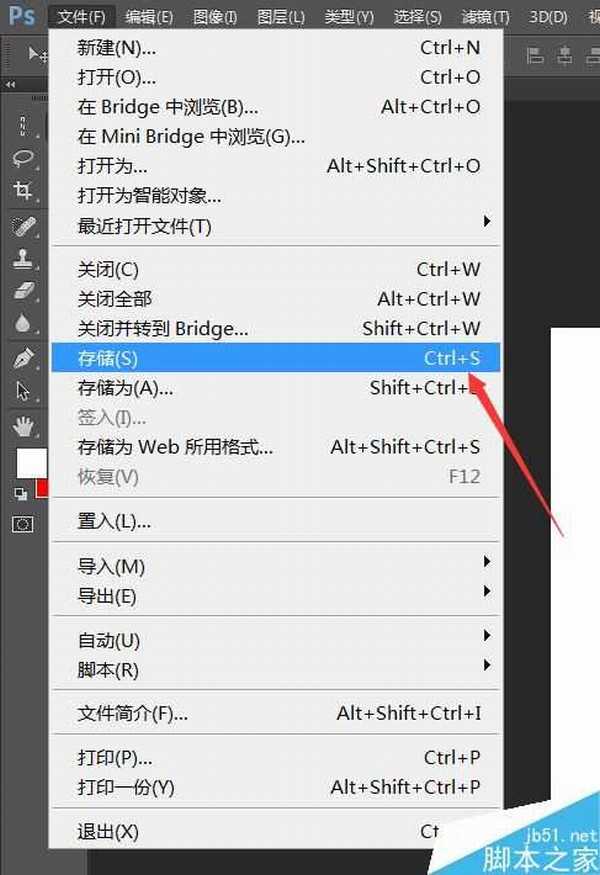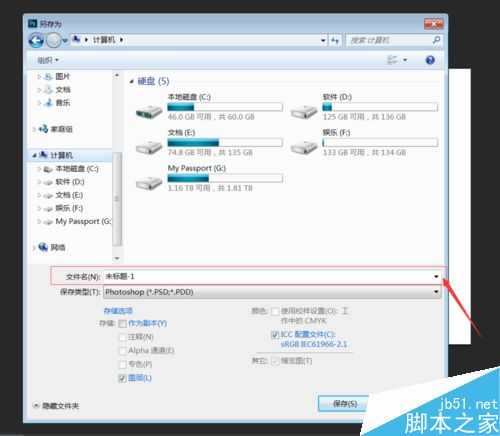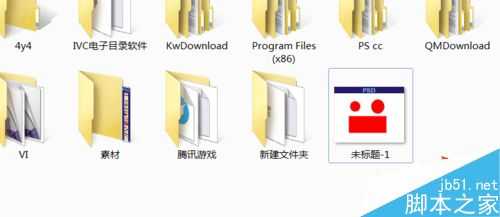PS如何保存文档?PS保存文档的方法与注意事项
(编辑:jimmy 日期: 2025/12/26 浏览:3 次 )
这里小编和大家介绍一下PS保存文档的方法和注意事项,希望能对大家有所帮助。
步骤
1、当你对文件(文档)进行编辑了以后,如果已经编辑好了或者已经操作了很长时间以后,我们需要对文件进行保存(下图是小编的涂鸦~)。因为我们有时要避免电脑黑屏,停电,或者死机的情况,这里小编要强调一下,小编并没有危言耸听,都是小编的亲身经历(说多了都是泪啊)。
2、这时候我们需要点击上方菜单栏的“文件”,然后点击“存储”,快捷键为: Ctrl+s(在PS中快捷键很重要,这会让你提高效率,一定要记住常用的。)。
3、这时就会跳出下图的窗口,我们就可以选择自己需要存储的地方进行保存了。
4、这里需要注意的是,保存的时候我们可以在圈起来的地方(如下图)修改文件的名称。
5、文件的类型一般都是选用PSD格式的,所以是系统默认的格式,有时也会存储为其他的格式,这要视情况而定了。
6、我们一般把保存的PSD文件叫做源文件。
以上就是PS保存文档的方法与注意事项介绍,操作很简单的,大家现在学会了吧!
下一篇:ps图片切片后默认是GIF格式怎么设置为png格式?